A Windows 10 File Explorer keresési előzményeinek törlése vagy letiltása

Ha megosztott számítógépet használ, vagy új indítást szeretne, a File Explorer alkalmazásban történő keresés közben törölheti a keresési előzményeket, és teljesen letilthatja azokat.
A Windows nyilvántartást vezet a meglévő elemekrőlidővel keresett. Tehát minden egyes keresési lekérdezés beírásakor megjelenik a legutóbb keresett elemek listája. Érdemes lehet ezt időről időre törölni, főleg ha megosztott számítógépen van, vagy csak új lépést szeretne. Már megmutattuk, hogyan lehet kikapcsolni az automatikus kiegészítést a File Explorer programban. A fájlnavigáció további ellenőrzése érdekében itt olvashat arról, hogyan lehet törölni a File Explorer legutóbbi keresési előzményeit, vagy teljesen letiltani őket.
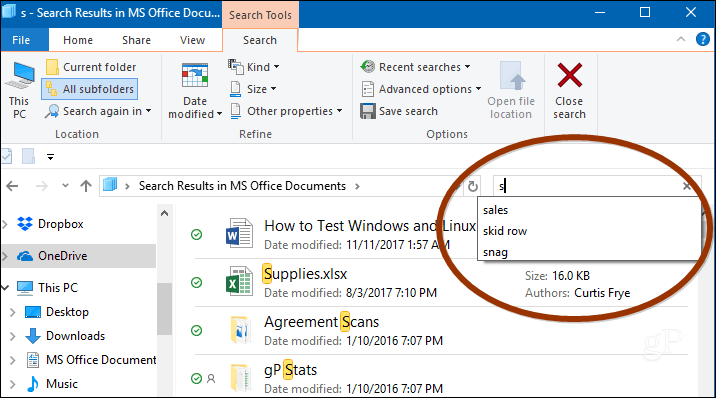
Törölje a File Explorer keresési előzményeit
Egyszerűen törölheti a legutóbbi keresési előzményeket, ha kiválasztja a Keresés fület a File Explorerben, és megy Legutóbbi keresések> A keresési előzmények törlése.
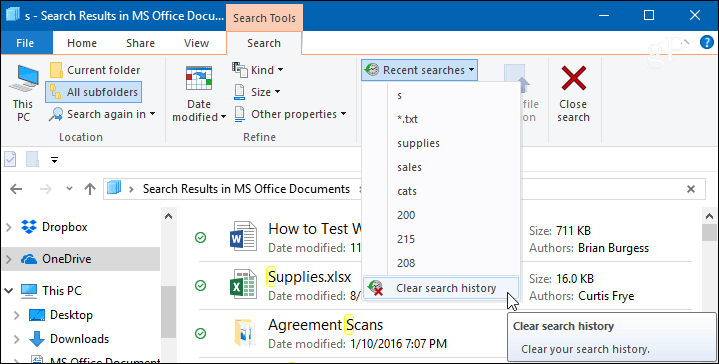
Tiltsa le a File Explorer keresési előzményeit
Ha nem akarja törölni az összes előzménytidővel teljesen letilthatja a keresések nyomon követését. A Windows 10 Pro esetén kikapcsolhatja a keresési előzményeket a csoportházirendben, de a Windows 10 Home esetében kissé meg kell változtatnia a Beállítók részét.
A Windows 10 Pro rendszerben
Ha a Windows 10 Professional operációs rendszert futtatja, akkor a csoportházirend segítségével kapcsolhatja ki. Nyomja meg a billentyűzet kombinációt Windows Key + R és típus: gpedit.msc a Futtatás párbeszédpanelen, és nyomja meg az Enter billentyűt, vagy kattintson az OK gombra.
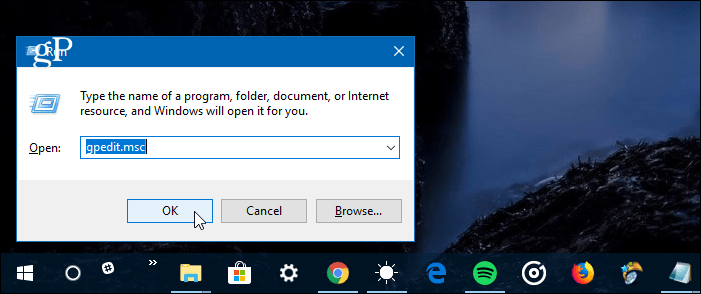
Ezután keresse meg a következő utat:
User ConfigurationAdministrative TemplatesWindows ComponentsFile Explorer
Kattintson duplán a jobb oldali ablaktáblán a „Legutóbbi keresési bejegyzések megjelenítésének kikapcsolása a File Explorer keresőmezőben” házirendre, és állítsa Enabled-re, kattintson az OK-ra, és zárja be a Csoportházirend-szerkesztő programot.
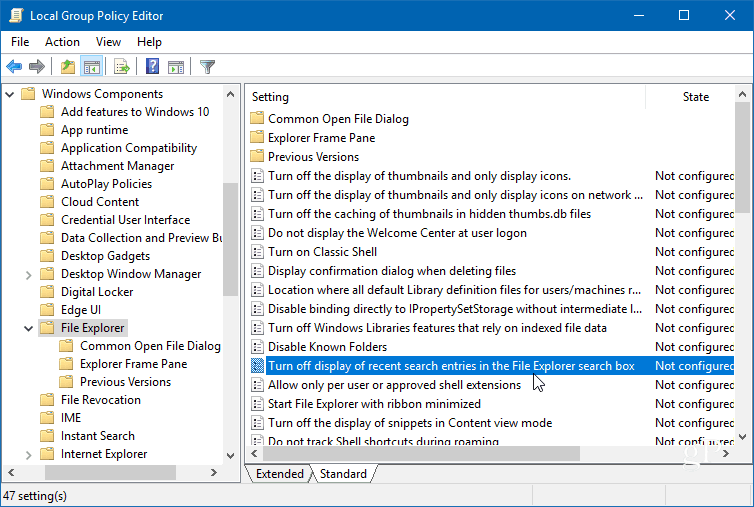
A Windows 10 Home rendszerben
Találat Windows Key + R és típus: regedit a Futtatás sorban, nyomja meg az Enter billentyűt, vagy kattintson az OK gombra.
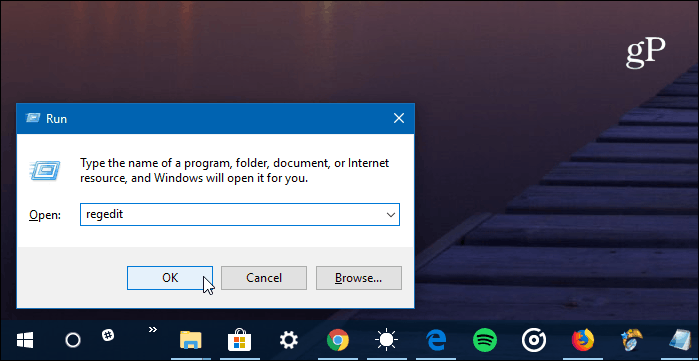
Ezután menjen a következő helyre:
HKEY_CURRENT_USERSoftwarePoliciesMicrosoftWindowsExplorer
Kattintson a jobb gombbal a jobb oldali ablaktáblán, és hozzon létre egy új DWORD (32 bites) értéket, és nevezze el DisableSearchBoxSuggestions és adjon neki egy értéket 1.
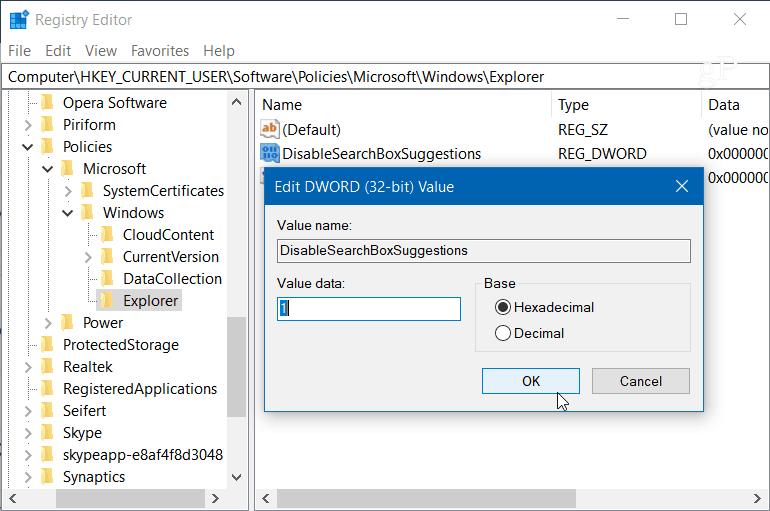
Miután elkészült, zárja be a nyilvántartást ésa változás megjelenése előtt be kell jelentkeznie vagy újra kell indítania a rendszert. Többé nem fogja látni a File Explorer korábbi kereséseinek előzményeit. Ha később engedélyezni szeretné, csak térjen vissza, és módosítsa a DisableSearchBoxSuggestions értékét 0.
Milyen módon javíthatja a File Explorer programot a Windows 10 rendszerben? Ha további megbeszélésekre és hibaelhárítási segítségre van szüksége, hagyjon megjegyzést az alábbiakban, vagy csatlakozzon a Windows 10 fórumokhoz.









![A Windows 7 ugrási lista előzményeinek letiltása és törlése [útmutató]](/images/geek-stuff/disable-and-clear-windows-7-jump-list-history-how-to.png)
Szólj hozzá